随着手机技术的不断发展,手机系统更新已经成为手机使用过程中的一个重要环节,对于安卓手机用户来说,系统更新频率是一个值得关注的问题。手机更新系统怎么找呢?通常情况下,安卓手机系统更新会在设置界面中的关于手机或者系统更新选项中进行查找和设置。通过定期检查系统更新,可以及时获取最新的功能和安全性修复,保障手机的正常运行和数据安全。
安卓手机系统更新频率
方法如下:
1.解锁手机,进入手机桌面。在手机桌面的应用功能中找到“设置”,点击设置进入手机的设置页面。
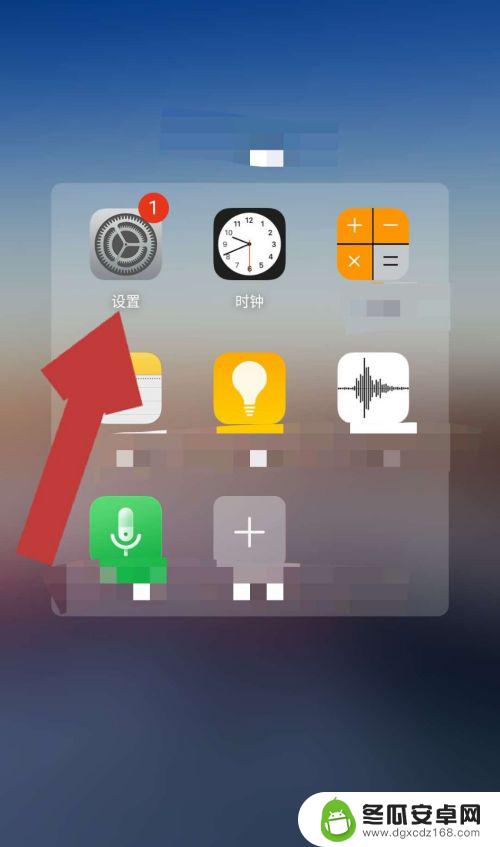
2.进入手机的设置页面后,找到“系统更新”,点击系统更新后方的“>”,进入系统更新页面。
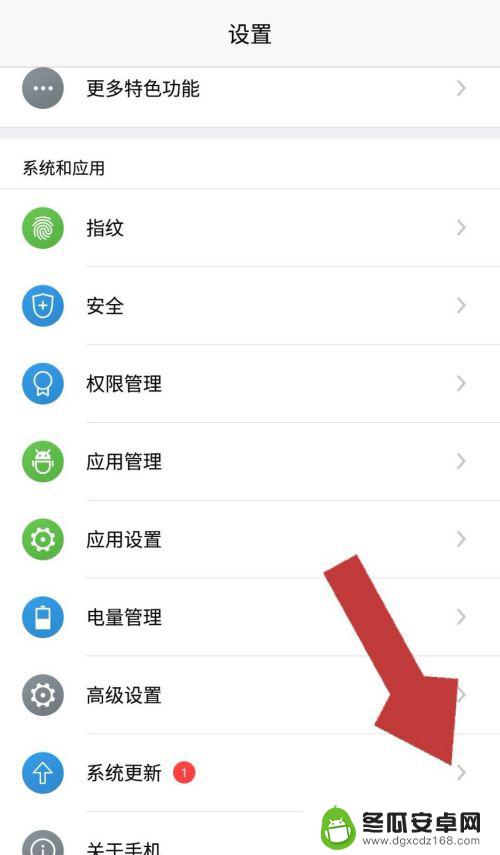
3.在系统更新页面我们可以看到页面显示“发现新版本”,点击页面下方的“下载升级包”;如果没有发现新版本那么我们的系统暂不需要更新。
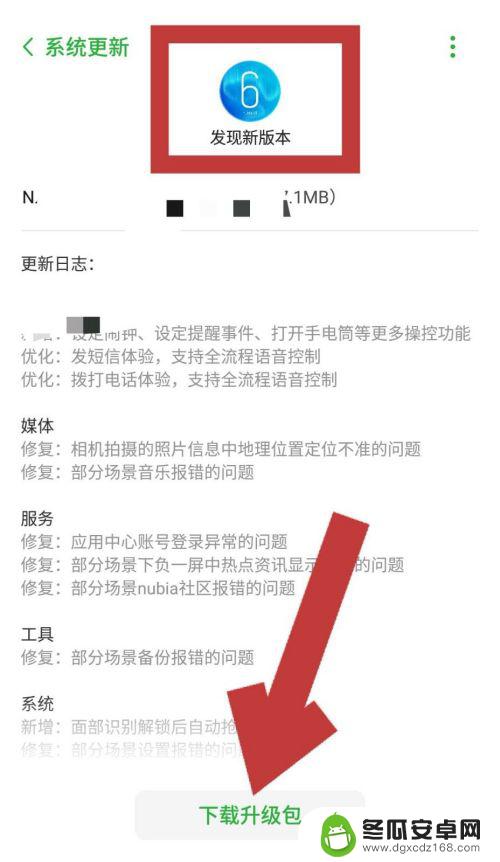
4.点击下载升级包后,系统开始下载升级包,待安装包下载完成后,点击页面下方的“安装更新”。
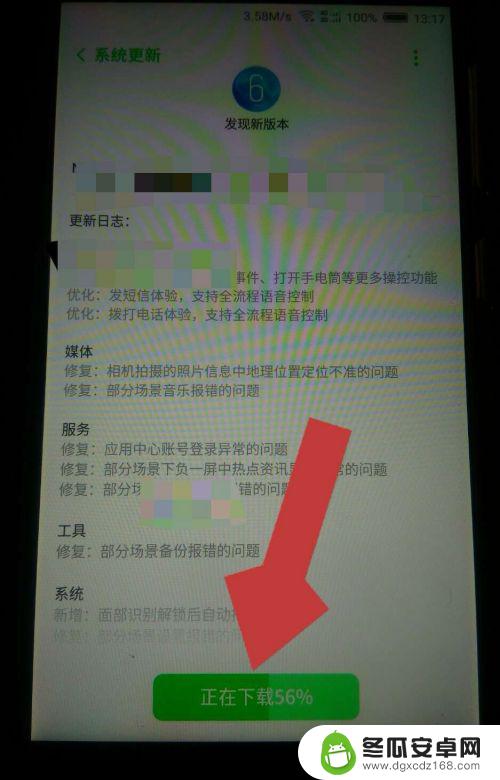
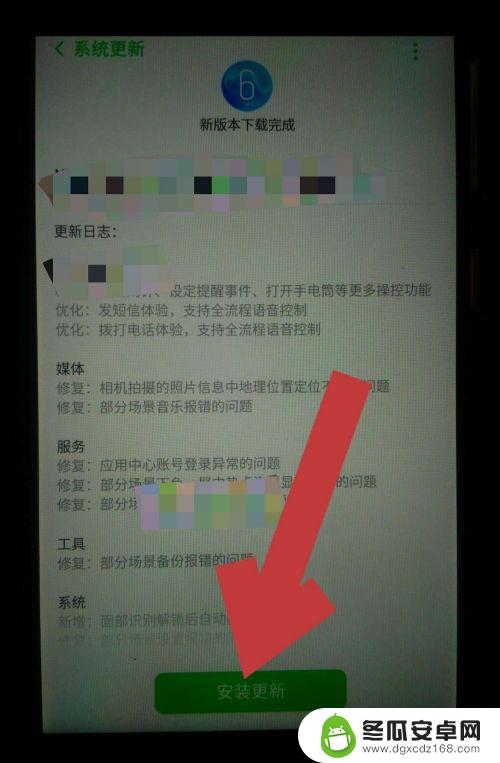
5.点击安装更新后,页面会出现提示框“此次升级不会清除个人数据......”,点击“立即安装”。
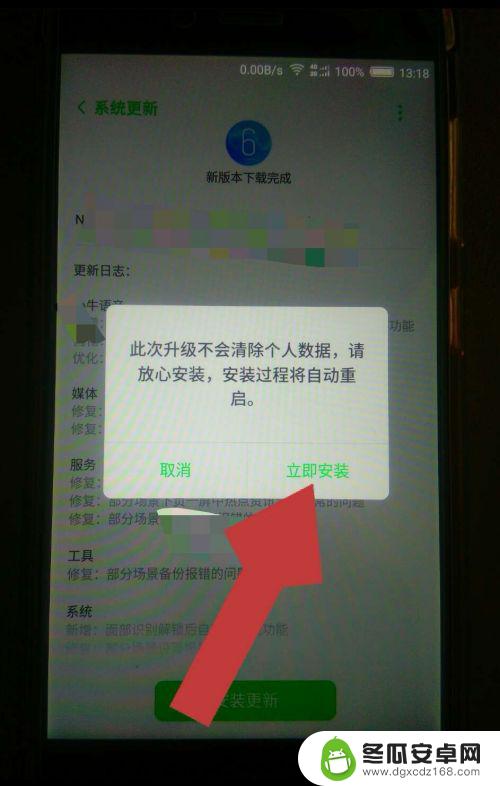
6.系统开始安装更新包,页面会显示“系统更新中。请勿操作”,待系统更新包安装完成后,会显示“系统正在重启”。

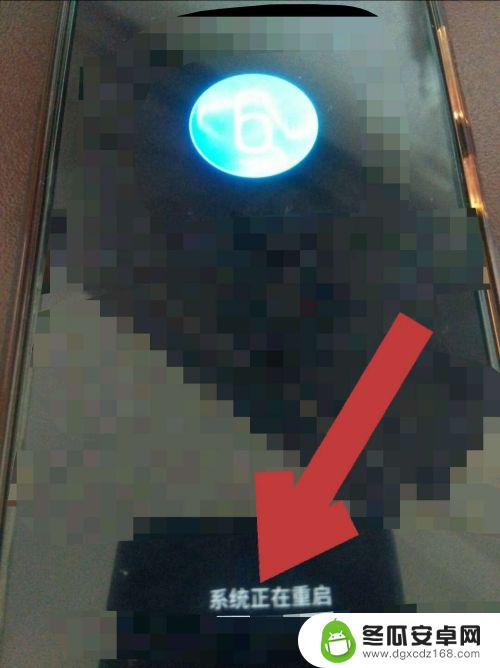
7.这样我们的手机就重启了,重启后需要优化应用。待应用优化完成后,我们的手机系统就更新好了。
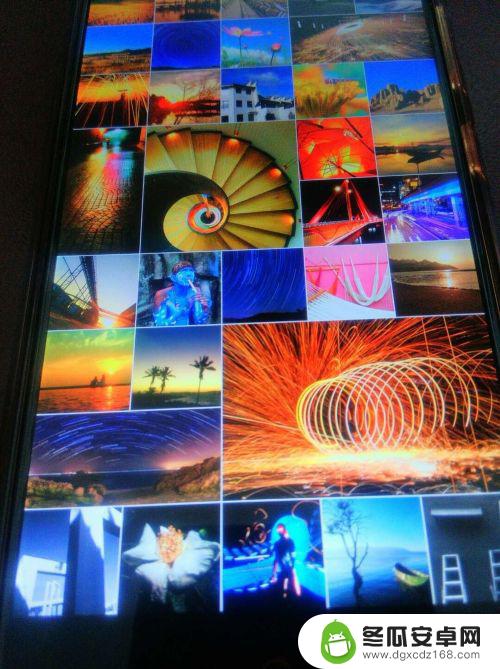
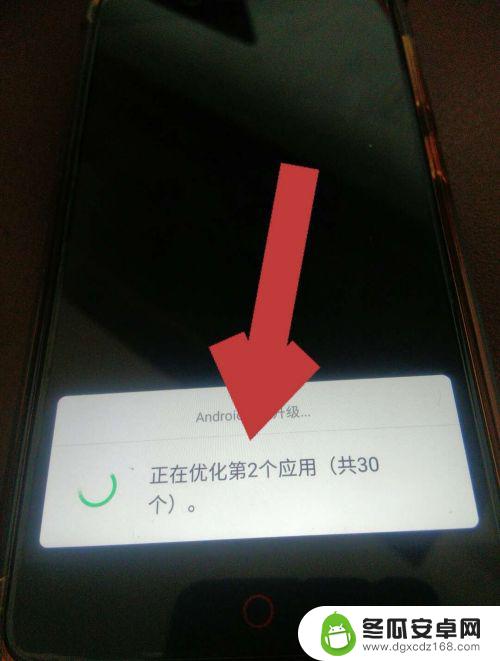
以上就是手机更新系统的寻找方法,碰到同样情况的朋友们可以参照小编的方法来处理,希望对大家有所帮助。










